-
Planejar e criar uma implantação
-
Pools de identidade de diferentes tipos de ingresso de identidade de máquina
-
Migrar cargas de trabalho entre locais de recursos usando o Serviço de Portabilidade de Imagem
-
-
-
This content has been machine translated dynamically.
Dieser Inhalt ist eine maschinelle Übersetzung, die dynamisch erstellt wurde. (Haftungsausschluss)
Cet article a été traduit automatiquement de manière dynamique. (Clause de non responsabilité)
Este artículo lo ha traducido una máquina de forma dinámica. (Aviso legal)
此内容已经过机器动态翻译。 放弃
このコンテンツは動的に機械翻訳されています。免責事項
이 콘텐츠는 동적으로 기계 번역되었습니다. 책임 부인
Este texto foi traduzido automaticamente. (Aviso legal)
Questo contenuto è stato tradotto dinamicamente con traduzione automatica.(Esclusione di responsabilità))
This article has been machine translated.
Dieser Artikel wurde maschinell übersetzt. (Haftungsausschluss)
Ce article a été traduit automatiquement. (Clause de non responsabilité)
Este artículo ha sido traducido automáticamente. (Aviso legal)
この記事は機械翻訳されています.免責事項
이 기사는 기계 번역되었습니다.책임 부인
Este artigo foi traduzido automaticamente.(Aviso legal)
这篇文章已经过机器翻译.放弃
Questo articolo è stato tradotto automaticamente.(Esclusione di responsabilità))
Translation failed!
Migrar da nuvem para a nuvem
A Configuração Automatizada permite automatizar a movimentação da sua configuração de nuvem para outro site de nuvem ou restaurar o seu próprio site de nuvem.
O uso da Configuração Automatizada pode resolver muitos casos de uso:
- Sincronizar seu site de teste ou de preparo para produção
- Fazer backup e restaurar sua configuração
- Atingir limites de recursos
- Migrar de uma região para outra
No Studio no Citrix Cloud™, consulte o nó “Backup e Restauração” para obter informações sobre a Configuração Automatizada e como ela pode ser usada para migrar sua configuração de nuvem para nuvem.
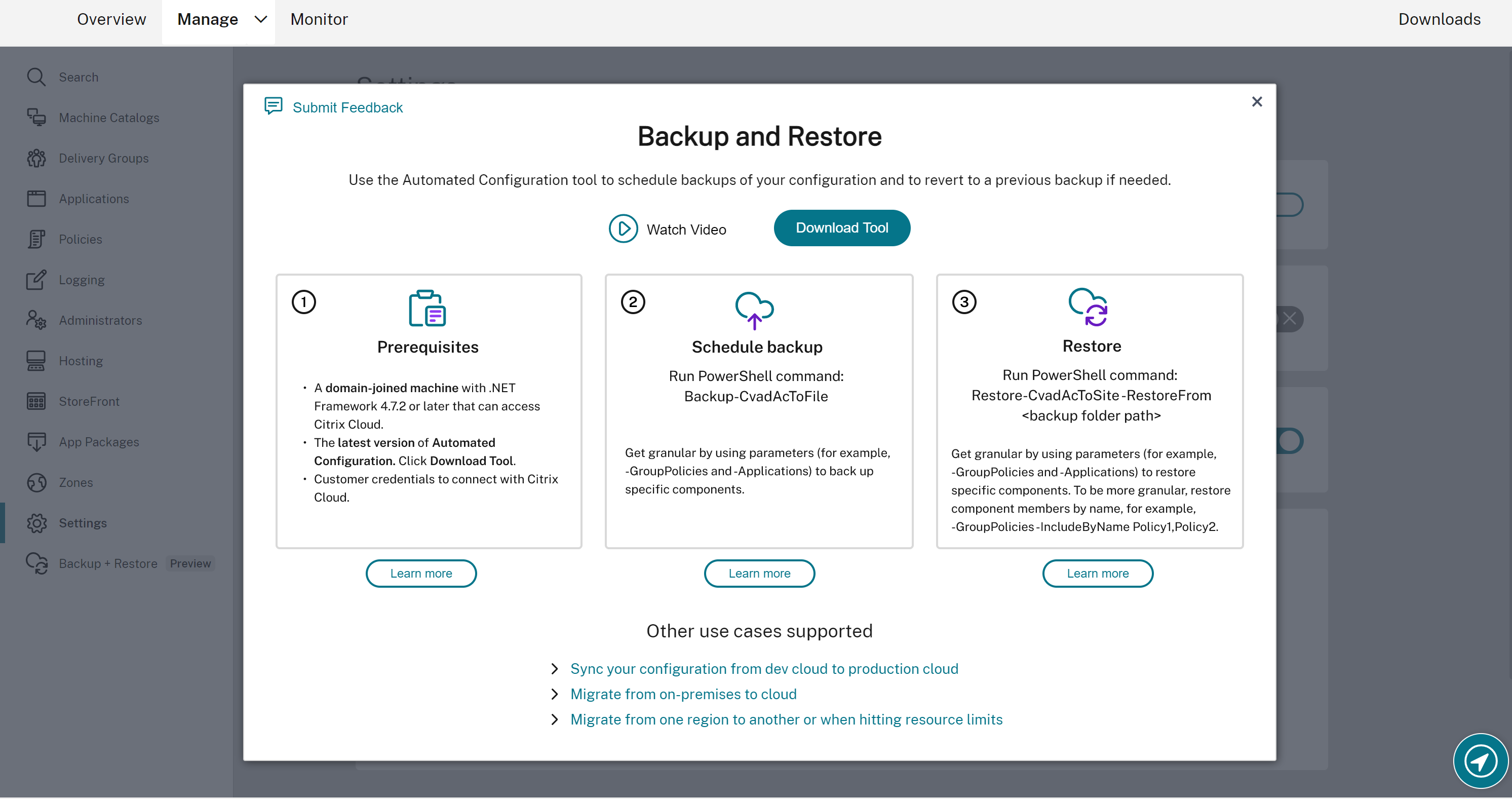
Pré-requisitos para migrar sua configuração
Para fazer backup e restaurar sua configuração, você precisa:
- Citrix DaaS™ provisionado.
- Um local de recurso ativo com o Connector instalado.
- A conectividade com sites que acessam o Citrix Cloud deve ser permitida e estar disponível. Para obter mais informações, consulte Requisitos de Sistema e Conectividade.
Observação:
Não é possível fazer backup do MCS da nuvem usando a Configuração Automatizada.
Fazer backup da sua configuração do Citrix DaaS
Requisitos
Faça o seguinte antes de fazer backup da sua configuração do Citrix DaaS:
-
Preencha o arquivo
CustomerInfo.ymlcom seu ID de cliente, ID de cliente e as informações da chave secreta incluídas. Para obter mais informações sobre como recuperar seu ID de cliente, ID de cliente e chave secreta, consulte Gerar o ID de cliente, ID de cliente e chave secreta. Para obter informações sobre como adicionar essas informações ao arquivoCustomerInfo.yml, consulte Preencher o arquivo de informações do cliente.Ao executar os comandos de backup, o
CustomerInfo.ymldeve conter os detalhes do cliente do site de origem de onde você está fazendo o backup.Ao executar os comandos de restauração, o
CustomerInfo.ymldeve conter os detalhes do cliente do site de destino para onde você está restaurando as configurações. - Preencha o arquivo
ZoneMapping.ymlcom informações que mapeiam seus locais de recurso na nuvem. Para obter mais informações sobre como mapear suas zonas, consulte Preencher o arquivo de mapeamento de zona. - Se você tiver conexões de host, deverá inserir as informações correspondentes no arquivo
CvadAcSecurity.yml. Consulte Atualizar o arquivo de segurança para conexões de host.
Etapas para fazer backup da sua configuração do Citrix DaaS
-
Instale a Configuração Automatizada.
Observação:
Para migração de nuvem para nuvem, a Configuração Automatizada pode ser instalada em uma máquina com acesso à internet à qual o administrador tenha acesso direto.
- Clique duas vezes no ícone “Auto Config”. Uma janela do PowerShell é exibida.
-
Execute o seguinte comando para fazer um backup.
Backup-CvadAcToFile <!--NeedCopy-->
Depois de executar qualquer cmdlet pela primeira vez, uma pasta de exportação com os arquivos de configuração .yml e logs é criada. A pasta está em %HOMEPATH%\Documents\Citrix\AutoConfig.
Se você encontrar erros ou exceções, consulte a seção “Correções” no arquivo de log.
Restaurar sua configuração para o Citrix DaaS
- Clique duas vezes no ícone “Auto Config”. Uma janela do PowerShell é exibida.
-
Execute o seguinte comando para fazer uma restauração.
Restore-CvadAcToSite -RestoreFolder <folder path of the backup files> <!--NeedCopy-->
Verifique o estado esperado com o novo estado atual.
Depois de executar o cmdlet, uma pasta de exportação com os arquivos de configuração .yml e logs é criada. A pasta está em %HOMEPATH%\Documents\Citrix\AutoConfig.
Se você encontrar erros ou exceções, consulte a seção “Correções” no arquivo de log.
O processo de backup e restauração protege você contra alterações ou corrupção não intencionais na configuração do site de nuvem. Embora a Configuração Automatizada faça backups cada vez que uma alteração é feita, esse backup reflete o estado da configuração do site de nuvem antes das alterações. Proteger-se exige que você faça backup periodicamente da configuração do seu site de nuvem e a salve em um local seguro. Se ocorrer uma alteração indesejável ou corrupção, o backup pode ser usado para corrigir a alteração ou corrupção em um nível de configuração de site granular ou completo.
Migração granular
Importante:
Para obter mais informações sobre as ordens de migração de componentes, consulte Ordem de migração de componentes.
Restaurar todos os componentes
A restauração de um componente envolve a seleção de um ou mais parâmetros de componente.
Para restaurar:
- componentes de grupo de entrega e catálogo de máquinas inteiros
- configuração completa do site de nuvem
siga este exemplo:
Restore-CvadAcToSite -RestoreFolder %HOMEPATH%\Documents\Citrix\AutoConfig/Backup_yyyy_mm_dd_hh_mm_ss
<!--NeedCopy-->
Restaurar membros do componente
A restauração de um ou mais membros do componente usa o recurso IncludeByName. O cmdlet Restore é invocado com o parâmetro RestoreFolder junto com o componente único selecionado e a lista de inclusão.
Para restaurar duas políticas de grupo de um backup, siga este exemplo:
Restore-CvadAcToSite -RestoreFolder %HOMEPATH%\Documents\Citrix\AutoConfig/Backup_yyyy_mm_dd_hh_mm_ss
<!--NeedCopy-->
-GroupPolicies -IncludeByName Policy1,Policy2
<!--NeedCopy-->
-DeliveryGroups -MachineCatalogs`
<!--NeedCopy-->
Ativar sites
A ativação do site permite controlar qual site está ativo e controla seus recursos. Para obter mais informações, consulte Ativar sites.
Compartilhar
Compartilhar
This Preview product documentation is Citrix Confidential.
You agree to hold this documentation confidential pursuant to the terms of your Citrix Beta/Tech Preview Agreement.
The development, release and timing of any features or functionality described in the Preview documentation remains at our sole discretion and are subject to change without notice or consultation.
The documentation is for informational purposes only and is not a commitment, promise or legal obligation to deliver any material, code or functionality and should not be relied upon in making Citrix product purchase decisions.
If you do not agree, select I DO NOT AGREE to exit.